במשך כמה שנים, לא היה ספק מי עשה את זה הטלפון המתקפל הטוב ביותר. סמסונג התחילה את הקטגוריה החדשה ב-2019 ולא התמודדה עם הרבה תחרות רצינית במשך זמן מה, אבל התחום השתנה משמעותית ב-2023. יצרניות סמארטפונים אחרות לא רק הדביקו את סמסונג, אלא עלו ללא ספק על ענקית הטכנולוגיה הקוריאנית בכל הנוגע לייצור חומרה מתקפלת בסגנון ספר.
אבל החומרה היא לא הגורם היחיד שיש לקחת בחשבון בהשוואה ראש בראש של שני מתקפלים, שכן המכשיר שיש לו התוכנה הטובה יותר ללא ספק מספקת חוויה כללית טובה יותר מכיוון שהיא למעשה מנצלת את כל התוספת הזו מֶרחָב. ההתחלה ארוכת השנים של סמסונג בייצור טלפונים מתקפלים נתן להם יותר זמן לייעל את אנדרואיד עבור מתקפלים, וזה באמת מראה.
השתמשתי ב- Samsung Galaxy Z Fold 5 כבר קצת יותר מחודש, ואני מופתע כל הזמן מכמה תכונות שימושיות אני כל הזמן מוצא בתוכנת ה-One UI 5.1.1 שלה. זה ייקח גילאים כדי להסביר כל שינוי שסמסונג ביצעה באנדרואיד שאני אוהב או לא אוהב, אז במקום זאת, רציתי להדגיש רק את השינויים המשפרים את חוויית השימוש בטלפון מתקפל בסגנון ספר.
הרבה מהתכונות שאני הולך להזכיר אינן נמצאות בגרסת הקוד הפתוח של אנדרואיד (
AOSP) - לפחות עדיין לא, מה שאומר שהם גם לא נמצאים ב- Google Pixel Fold. אם גוגל הייתה מוסיפה את התכונות הללו, זה היה משפר את חוויית השימוש ב-Pixel Fold ובמכשירים מתקפלים אחרים. כמובן, גוגל לא יכולה להעתיק כל פיצ'ר מה-Galaxy Z Fold 5 מאז שיש להם הרבה לשקול לפני שהם יכולים להוסיף כל תכונה חדשה למלאי אנדרואיד. ובכל זאת, יש הרבה שגוגל יכולה למשוך מסמסונג ויצרני OEM אחרים, במיוחד כשמדובר בריבוי משימות ותכונות פרודוקטיביות.מסך מפוצל
ראשית, הרשו לי להראות כיצד ריבוי משימות טוב יותר ב-One UI מאשר באנדרואיד במלאי, הודות לשינויים והשיפורים שעשתה סמסונג במצב מסך מפוצל, חלונות ושורת המשימות.
אנדרואיד ב-Pixel Fold תומך בהצבת שתי אפליקציות זו לצד זו במצב מסך מפוצל, אבל סמסונג לוקחת את הדברים צעד קדימה בכך שהיא מאפשרת לך לשים שְׁלוֹשָׁה אפליקציות על המסך בבת אחת. אפליקציה אחת תופסת חצי מסך, בעוד שהחצי השני של המסך מפוצל בין שתי האפליקציות האחרות לבחירתך.
למען ההגינות, התצוגה הפנימית של ה-Galaxy Z Fold 5 היא רק בגודל 7.6 אינץ' באלכסון, כך שנתן לאפליקציה רבע מהמסך לא נותן לה הרבה מרחב נשימה. מצב מסך מפוצל תלת כיווני הוא לא משהו שתשתמש בו לעתים קרובות מאוד, אבל האפשרות נחמדה שיש. אני בטוח שחלק מהאנשים ימצאו בו שימוש מעת לעת או לעתים קרובות מאוד. זה בערך העניין עם ממשק משתמש אחד: הוא עמוס בתכונות עד כדי כך שהוא יכול להרגיש מהמם עבור משתמש חדש, אבל ברגע שתמצא פיצ'ר או שניים שמתאימים באמת לרצונך, תפספס אותם כשתחליף מכשירים.
תמונה 1 מתוך 2
אבל אני סוטה. למעשה אפשר להכניס קצת יותר תוכן למצב דו-כיווני ותלת-כיווני מסך מפוצל תכונה נוספת שאינה קיימת באנדרואיד במלאי: "מסך מלא בתצוגת מסך מפוצל." תכונה זו, נמצאה תַחַת הגדרות > תכונות מתקדמות > חלון רב, מאפשר לך להסתיר את סרגלי הסטטוס והניווט כאשר אתה במצב מסך מפוצל. אני אישית משאיר את האפשרות הזו כבויה, מכיוון שאני אוהב ששורת המשימות תהיה גלויה בכל עת כדי שאוכל לעבור במהירות בין אפליקציות.
זה מוביל אותי לנקודה הבאה שלי: התחלת מסך מפוצל היא פשוט באופן כללי מהיר יותר ב-Galaxy Z Fold 5.
ראשית, כשאתה פותח את האפליקציה הראשונה שלך כדי להתחיל במצב מסך מפוצל (באמצעות "החלקה לפיצול מסך" או תפריט מרובי החלונות), ממשק משתמש אחד פותח מיד מסך בחירת אפליקציה בצד השני חֲצִי. מסך בחירת האפליקציה הזה מסווג בצורה מסודרת את האפליקציות שלך לפי קטע לפי האפליקציות האחרונות שלך, ואחריהן האפליקציות שהשתמשת בהן ביותר, ולבסוף, כל האפליקציות שלך ממוינות בסדר אלפביתי. כמו כן, אתה יכול להקיש על כפתור החיפוש כדי למצוא במהירות את האפליקציה שברצונך להפעיל.
ל-Pixel Fold, לעומת זאת, אין אפילו שורת חיפוש בשורת המשימות שלו (עדיין), אז זה מביך לבחור אפליקציה שנייה במסך מפוצל כשאתה מתחיל מצב מסך מפוצל מתפריט העדכניות. התוכנה של גוגל מאפשרת, לפחות, להפעיל אפליקציות במצב מסך מפוצל ממסך הבית, בניגוד ל-One UI. מצד שני, התוכנה של גוגל חסרה ללא ספק התכונה הטובה ביותר עבור ריבוי משימות במסך מפוצל: שמירת זוגות אפליקציות.
תמונה 1 מתוך 2
ממשק משתמש אחד מאפשר לך לשמור את פריסת המסך המפוצל שלך כזוג אפליקציות שתוכל להצמיד לשורת המשימות או למסך הבית. מאוחר יותר תוכל להפעיל מחדש את צמד האפליקציות או שלישיית האפליקציות שנשמרו בצמד האפליקציות על ידי הקשה על סמל. זו תכונה שחסרה ל-Pixel Fold כרגע, אבל יכול להיות שגוגל כן הצגת התכונה בקרוב במהדורה עתידית של אנדרואיד 14.
שמירת צמד אפליקציות ב-One UI דורשת הקשה על המחיצה במצב מסך מפוצל ולאחר מכן לחיצה על סמל הכוכב כאשר החלון הקופץ מופיע. זאת בשל העובדה שסמסונג בחרה שלא להציג תפריט הקשר בעת לחיצה ארוכה על סמל אפליקציה בתפריט העדכניות. במקום זאת, לחיצה ארוכה על סמל בתפריט העדכניות או בשורת המשימות מאפשרת לך לגרור את האפליקציה לחצי אחד של התצוגה כדי להפעיל אותה במצב מסך מפוצל או למרכזה כדי לפתוח אותה בתצוגה קופצת.
תמונה 1 מתוך 3
ריבוי חלונות בצורה חופשית
ריבוי חלונות חופשיים הוא מצב ריבוי משימות שגוגל הציגה כל הדרך חזרה באנדרואיד 7.0 נוגט, אבל זה הושאר במצב לא גמור. גוגל מסתכלת על סוף סוף לשפר את זה לשחרור עתידי של אנדרואיד 14, אבל סמסונג החליטה מזמן לקחת את העניינים לידיים ולעשות משהו מרובי חלונות חופשיים.
היכנס לתצוגה קופצת, הגרסה של One UI של מרובה חלונות חופשיים. ברמת הבסיס, התצוגה הקופצת היא בעצם גרסה מגוונת יותר של תכונת בועת הצ'אט של אנדרואיד. תַחַת הגדרות > הודעות > הגדרות מתקדמות > הודעות צפות, ממשק משתמש אחד מאפשר לך לבחור אם לפתוח הודעות בבועה או בחלון תצוגה מוקפץ. אתה יכול גם, כאמור, לפתוח כל אפליקציה בתצוגה קופצת מתפריט העדכניות או שורת המשימות.
ברגע שאפליקציה נמצאת בחלון תצוגה מוקפץ, תוכל להשתמש בלחצנים בשורת הכותרת של החלון כדי למזער אותה, להרחיב אותה, לשנות את האטימות, להפעיל אותה במסך מפוצל או לסגור אותה. אתה יכול אפילו ללחוץ לחיצה ארוכה על שורת הכותרת ולאחר מכן לגרור ולשחרר אותו כדי להפעיל מצב מסך מפוצל. תצוגת קופץ היא אחת מתכונות ריבוי המשימות השימושיות ביותר של One UI, וזו הסיבה שכל כך הרבה יצרניות סמארטפונים אחרות עשו לזה גרסה משלהם.
תמונה 1 מתוך 3
השינוי האחרון הקשור לצורה החופשית שרציתי להדגיש הוא האפשרות הנחמדה "הצג תפריט מרובה חלונות עם חלון אחד" (כפי שאמרתי, ממשק משתמש אחד יכול להרגיש מהמם...). אפשרות זו נמצאת תחת הגדרות > תכונות מתקדמות > חלון רב, והוא מוסיף ידית מינית בחלק העליון של כל חלון אפליקציה, שכאשר מקישים עליה, מציגים כפתורים להפעלת האפליקציה במצב מסך מפוצל או תצוגה קופצת. אני אישית שומר את התכונה הזו מופעלת במקום מחוות "החלקה למסך מפוצל" או "החלקה לתצוגה מוקפצת", כפי שאני מרגיש שקל יותר להפעיל תצוגת מסך מפוצל/פופ-אפ בדרך זו מאשר לזכור את מחוות ההחלקה הספציפיות שאני צריך לְבַצֵעַ.
שורת המשימות
השקת אפליקציות בתצוגת מסך מפוצל/פופ-אפ נעשית גם היא קלה יותר ב-One UI הודות לשורת המשימות המתמשכת. שורת המשימות ב-Pixel Fold, לעומת זאת, היא "חולפת", מכיוון שהיא מופיעה רק לכמה שניות לאחר שהחלקת למעלה מגלולת המחוות. שורת המשימות החולפת טובה יותר מבחינה אסתטית מכיוון שהיא נותנת לך יותר שטח מסך, אך היא גרועה יותר עבור ריבוי משימות. אתה צריך להחליק למעלה כדי לחשוף את שורת המשימות החולפת בכל פעם שאתה רוצה להחליף אפליקציות, וזה די מביך מכיוון שקל להחליק רחוק מדי ולחזור הביתה או להציג את תפריט העדכניות.
שורת המשימות המתמשכת של סמסונג, לעומת זאת, נמצאת תמיד על המסך כברירת מחדל ויכולה אפילו להציג עד 4 אפליקציות אחרונות (ב ממשק משתמש אחד 5.1.1 ואילך). יש לו גם סרגל חיפוש במגירת האפליקציות שלו כדי להקל על מציאת האפליקציה שברצונך להפעיל.
תמונה 1 מתוך 2
עם זאת, שורת המשימות המתמשכת לא תמיד עדיפה. הוא תופס מקום יקר במסך, אותו תוכל להחזיר על ידי "החבא" של שורת המשימות באמצעות לחיצה ארוכה על מקום ריק. עם זאת, זה קצת מביך "להסיר" את שורת המשימות מכיוון שאזור יעד המגע קטן מאוד. ייתכן שזה נובע מהעובדה שהחבאתי את גלולת המחוות דרך הלחצן "רמז למחווה" הגדרות, אבל אני חושב שעדיף מבחינה ויזואלית לא שגלולת המחוות תראה תמיד מתחת שורת המשימות.
שורת המשימות החולפת הפכה לגישת ברירת המחדל של אנדרואיד לאחר אנדרואיד 13 QPR2, אבל אני חושב שיש יתרונות ברורים הן לשורת המשימות הקבועה הישנה והן לשורת המשימות החולפת החדשה. זו הסיבה שאני מקווה שגוגל תמשיך בעבודתה הוסף בורר המאפשר לנו לעבור בין השניים.
מסך כיסוי ומסך פנימי
הרשו לי לומר לכם מראש: אני לא מעריץ גדול של מסך הכיסוי ב-Galaxy Z Fold 5. בעוד שהפרופיל הצר שלו מקל על אחיזתו של הטלפון ביד אחת, הוא גם מקשה על ההקלדה או השימוש באפליקציות רבות. הצד השני הוא שהמסך הפנימי הופך להיות פחות רחב, מה שאומר שכן עובד טוב יותר עם אפליקציות שאין להם פריסות מותאמות לטאבלט. זה מעלה חלק משלו של בעיות ודרכים לעקיפת הבעיה, שאליהם אכנס להלן.
ראשית, עם זאת, מסך הכיסוי. סמסונג פיתחה שתי תכונות שהייתי רוצה לראות שגוגל מוסיפה בצורה כלשהי ל-Pixel Fold. הראשון הוא "המשך אפליקציות על מסך הכיסוי" מתחת הגדרות > תצוגה. כברירת מחדל, קיפול המכשיר מכבה את המסך, אך תכונה זו מאפשרת לך "לבחור באילו אפליקציות תרצה להמשיך להשתמש במסך הכיסוי כאשר אתה סוגר את הטלפון שלך". זה שימושי עבור כאשר אתה רוצה ליזום משהו תוך כדי שימוש בתצוגה הפנימית, כמו ניווט, השמעת מוזיקה או צפייה ברשימה, שאליו אתה רוצה להמשיך לגשת ממסך הכיסוי תוך כדי תנועה על אודות.
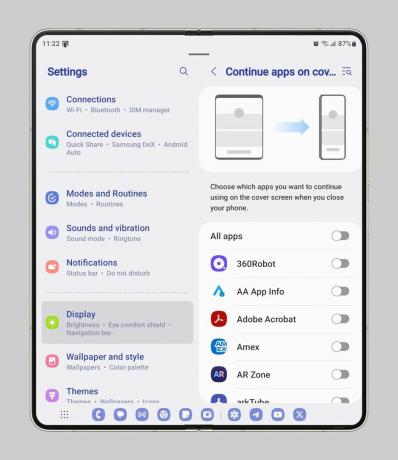
ל-Pixel Fold אין אפשרות כזו, אם כי כברירת מחדל, הוא מעביר אפליקציות למסך הכיסוי כשאתה צופה בסרטון או משתמש במפות Google. זה יהיה נחמד אם גוגל תוסיף תפריט כמו של סמסונג כדי לשלוט בהתנהגות הזו על בסיס אפליקציה, אבל ב לכל הפחות, יש להוסיף אפשרות נוספת ששומרת על מסך הכיסוי דולק עד לזמן קצוב המסך השיג.
התכונה האחרת הקשורה למסך הכיסוי שגוגל צריכה לשקול היא החלפת מצב לביטול שיקוף מסך הבית. כברירת מחדל, Pixel Fold מסנכרן את פריסת מסך הבית בין הכיסוי למסכים הפנימיים. לעומת זאת, סמסונג מאפשרת לך לבחור אם אתה רוצה לעשות זאת דרך הגדרות > מסך הבית > שיקוף מסך כיסוי. אני באופן אישי מפסיק את שיקוף מסך הכיסוי, מכיוון שאני אוהב להשתמש במסך הכיסוי עבור ווידג'טים לגישה מהירה ובמסך הבית עבור אוסף האפליקציות המלא שלי.

לאחר מכן, המסך הפנימי. קודם לכן, ציינתי שלבחירת יחס הגובה-רוחב של סמסונג יש כמה יתרונות אבל גם כמה חסרונות. ובכן, סמסונג פותרת חלק מהחסרונות הללו באמצעות הגדרות אופציונליות שתוכלו להפעיל על בסיס אפליקציה. מכיוון שיחס הרוחב-גובה של התצוגה הפנימית של ה-Galaxy Z Fold 5 אינו רחב מספיק כדי להיחשב לטאבלט, וברירת המחדל שלו מיקום פתוח נחשב לכיוון ה"דיוקן", רוב האפליקציות מציגות את ממשק המשתמש של הטלפון במקום הגדול שלהן ממשק משתמש מותאם למסך. אתה צריך להפוך את ה-Z Fold 5 כדי לקבל אפליקציות כמו Discord, Gmail ו-YouTube כדי להציג את הפריסות הדו-חלוניות שלהן.
תמונה 1 מתוך 2
לעומת זאת, לתצוגה הפנימית של Pixel Fold יש יחס רוחב-גובה מספיק רחב וכברירת מחדל הוא נמצא בתוכו כיוון "נוף", כך שלא תצטרך להעיף את הטלפון כדי לגרום לאפליקציות להראות את הגדולות שלהן ממשק משתמש מותאם למסך. עם זאת, זה גורם לבעיה באפליקציות רבות הננעלות במצב פורטרט. גוגל הצליחה לעקוף את זה על ידי כפיית אפליקציות נעולות לאורך לתוך תיבת מכתבים, אבל זה אומר שיישומים מוצגים עם פסים שחורים משני הצדדים.
הדרך לעקיפת הבעיה של סמסונג לאפליקציות נעולות לאורך כמו Reddit וטוויטר (סליחה, איקס) הוא דרך "תצוגת נוף עבור אפליקציות לאורך" מתחת הגדרות > תכונות מתקדמות > Labs. תכונה זו חזקה יותר מעקוף האוריינטציה המובנית של אנדרואיד, מכיוון שהיא לא רק מאפשרת למשתמש בחר אילו אפליקציות לעקוף את הכיוון, אך גם מאפשר למשתמש לבחור למתוח את האפליקציה כדי למלא את מָסָך. לממשק משתמש אחד בנפרד יש תפריט אחר, הגדרות > תצוגה > אפליקציות מסך מלא, המאפשר למשתמשים לכפות מסך מלא, יחס רוחב-גובה של 16:9 או 4:3 על אפליקציות.
תמונה 1 מתוך 3
גוגל באמת צריכה להוסיף אפשרות תאימות המאפשרת למשתמשים לכפות יחס גובה-רוחב מסוים על אפליקציות במקום לחכות בסבלנות למפתחים כדי לייעל את האפליקציות שלהם למסכים גדולים. אם גוגל הייתה מוסיפה את זה, אז אני חושב שחווית האפליקציה ב-Pixel Fold עשויה להיות טובה יותר מאשר ב-Galaxy Z Fold 5, אבל עד אז, אני אקח ממשק משתמש מפוצץ של טלפון על פני UI עם תיבת דואר.
תמונה 1 מתוך 2
לבסוף, תכונת "פאנל מצב הגמיש" של סמסונג ראויה לקול צעקה. נכון לעכשיו, רק מספר נבחר של אפליקציות מדיה תומכות במצב שולחני/פלקס. YouTube, למשל, מציג פקדי מדיה בחצי התחתון של המסך כאשר מתקפל ממוקם במצב שולחן. אבל לא כל אפליקציית מדיה עושה זאת, וזה המקום שבו נכנס פאנל מצב ה-flex.
ניתן לגשת ללוח מצב Flex דרך כפתור המופיע בפינה השמאלית התחתונה כאשר ה-Galaxy Z Fold 5 מקופל לשניים. חלונית זו מציגה פקדי מדיה לכל מה שמתנגן וכוללת קיצורי דרך להפעלת מצב מסך מפוצל, להוריד את ההתראות, לצלם צילום מסך ועוד. בעוד ש"פאנל מצב הגמיש" מציג למרבה הצער את אותן פעולות בקרת מדיה עבור כל אפליקציה, זהו פסק זמן שימושי עד שיישומים נוספים יישמו תמיכה במצב שולחני/גמיש.
תמונה 1 מתוך 2
שונות
להלן סיכום מהיר של כמה תכונות אחרות בממשק משתמש אחד שלדעתי גוגל צריכה ליישם בעצמה:
תמיכה במצב שולחן עבודה
יכולתי לבלות כל היום בדיבור על Samsung DeX, אבל המאמר הזה כבר ארוך מדי. גוגל עובדת על תמיכה טובה יותר במצב שולחן עבודה באנדרואיד 14, אבל למרבה הצער, ה-Pixel Fold חסרה תמיכה בפלט תצוגה. אולי בשנה הבאה.
לוחות קצה
בעוד שפאנל הקצה המוגדר כברירת מחדל הפך למיותר הודות לשורת המשימות, הלוח ובעיקר לוח הבחירה החכמה שימושיים להפליא. הראשון נותן לך גישה מהירה ללוח שלך בכל מסך, וזה אפילו יותר שימושי ב-One UI מאז שסמסונג לקחה אותה בצורה בלתי מוסברת שכבת העל של הלוח של אנדרואיד.
האחרון מאפשר לך לצייר מלבן או אליפסה כדי לבחור טקסט או תמונות על המסך, ליצור GIF מחלק מהמסך, או להצמיד חלק מהמסך כחלון צף. (פיקסל מאפשרת לך לבחור טקסט/תמונות מהסקירה הכללית של האחרונים, אבל אני עדיין חושב שפאנל הבחירה החכמה של סמסונג שימושי יותר מכיוון שיש לך יותר מקום ותכונות לעבוד איתם.)
הקש פעמיים כדי לכבות את המסך
לממשק משתמש אחד יש אפשרות המאפשרת לך להקיש פעמיים על נקודה ריקה במסך הנעילה או הבית כדי לכבות את המסך. זה שימושי כשהטלפון פתוח מכיוון שלפעמים יכול להיות קשה להגיע ללחצן ההפעלה בצד (נכון במיוחד ל-Pixel Fold עם התצוגה הפנימית הרחבה יותר שלו).
תמיכת סטיילוס
לממשק משתמש אחד יש תמיכה בחרט משולבת באפליקציות ברירת המחדל של המקלדת וההערות, כך שתוכל לכתוב בכתב יד, לבחור במדויק או לצייר. גוגל עובדת על שיפור התמיכה בסטיילוס באנדרואיד ובאפליקציות הצד הראשון שלה, אך למרבה הצער, רק הטאבלט שלהם תומך בקלט חרט. אולי בשנה הבאה.
מצב ביד אחת
גוגל החליטה באופן מביך להשבית מצב יד אחת של אנדרואיד על Pixel Fold, וזו בהחלט החלטה גרועה מכיוון שלא קל להגיע לחלק העליון של המסך ביד אחת. ה סיבה הם השביתו את זה בגלל שמצב ביד אחת לא מיועד למסכים גדולים, מה שלא חל על מסך הכיסוי של Pixel Fold.
ממשק משתמש אחד מציע אפילו יותר תכונות ממה שנגעתי בהן במאמר זה.
אני מודע לכך היטב, דרך שונות מנעול טוב מודולים, ממשק משתמש אחד מציע אפילו יותר תכונות ממה שנגעתי בהן במאמר זה. עם זאת, כפי שציינתי במבוא, ל-One UI פשוט יש יותר מדי פיצ'רים מלכתחילה, לפחות אם אני רוצה לשמור על מאמר זה באורך סביר. זו הסיבה שאני חותך דברים כאן, אבל אני רוצה להזכיר בקצרה כמה תכונות אַחֵר יצרניות סמארטפונים הציגו את המתקפלים שלהן שלדעתי גוגל (וסמסונג) צריכות לבדוק.
תכונות למתקפלים מיצרני OEM אחרים ש-Google צריכה להעתיק
מכיוון שאין לי הרבה ניסיון עם מתקפלים אחרים, שאלתי שני מומחים, מייקל פישר, aka מר מובייל, ו בן סין מ-XDA-Developers, על ההשקעה שלהם. תכונה אחת שהודגשה על ידי בן במדיה החברתית מגיעה מה- Honor Magic V2. התוכנה של Honor, לפי בן, "יכול לאלץ את טוויטר להיפתח בפריסה של שתי חלונות" בניגוד לממשק המשתמש המפוצץ של הטלפון שאתה מקבל ב-Galaxy Z Fold 5.

סמסונג עושה יש תכונה שדומה לזה, אבל היא לא עובדת עם טוויטר. תַחַת הגדרות > תכונות מתקדמות > Labs > תצוגה מפוצלת לאפליקציה, אתה יכול לאלץ אפליקציות נבחרות כמו Line ו-WeChat להיפתח בפריסה של שתי חלוניות.
מייקל, בינתיים, העלה נקודה טובה לגבי מחוות ה"החלקה למסך מפוצל" של סמסונג. המחווה של סמסונג דורשת החלקה בשתי אצבעות על פני הצג הפנימי. לעומת זאת, המחווה המקבילה על OPPO מצא את N2 כולל החלקה מטה עם שתי אצבעות, וזה יותר ארגונומי. הוא גם ציין כי מניסיונו, מתקפלים אחרים מתמודדים עם שיקוף מסך הכיסוי בצורה טובה יותר.
סיכום
ההתחלה של סמסונג לעומת המתחרים שלה בהחלט נתנה לה יתרון בפיתוח תכונות חדשות ואופטימיזציה אנדרואיד למתקפלים, אבל הפער בין התוכנה שלה לזה של יצרניות טלפונים מתקפלים אחרות יצטמצם זְמַן. סמסונג מציעה כרגע את מירב הפיצ'רים למתקפלים מכל אחד, אבל אפילו זה מאחור באזורים מסוימים. ל-Honor, למשל, יש תכונה שהופכת את Magic V2 שלו למתקפל טוב יותר לגלישה בטוויטר. לגוגל, בינתיים, יש א מערכת סיבוב אוטומטי חכמה יותר מאשר סמסונג (וא אפליקציית מקלדת הרבה יותר טובה, בעייני).
אני מעוניין לראות אילו תכונות נוספות למכשירים מתקפלים מתכננת סמסונג להוסיף לממשק ה-One UI. הגרסה הבאה של החברה למערכת ההפעלה שלה, ממשק משתמש אחד 6, נמצאת כרגע בגרסת בטא עבור מכשיר הדגל הלא מתקפל שלה, אז נצטרך לחכות ולראות מה סמסונג תביא לשולחן. לגוגל, לעומת זאת, יש כבר הוכרז שהיא מתכננת להביא מצב מתורגמן עם מסך כפול ב-Google Translate עם עדכון אנדרואיד 14.
מלבד התכונות שכבר חשפנו בגרסת הבטא של אנדרואיד 14, אנחנו לא יודעים מה עוד החברה מתכננת להביא ל-Pixel Fold. אני מקווה שגוגל כבר עובדת להביא כמה מהתכונות שהזכרתי במאמר זה, כמו ה יחס רוחב-גובה אחד לכל אפליקציה, שכן מתקפלים ברחבי המערכת האקולוגית יכולים להפיק תועלת מכל מה שגוגל מציגה AOSP.
